Tabloya naverokê
Di çend gotarên dawîn de, me fonksiyonên Nivîsar ên cihêreng nîqaş kir - yên ku ji bo manîpulekirina rêzikên nivîsê têne bikar anîn. Îro bala me li ser fonksiyona RIGHT ye, ku ji bo vegerandina hejmarek diyarkirî ya tîpan ji aliyê rastê yê rêzikê ve hatî çêkirin. Mîna fonksiyonên nivîsê yên din ên Excel, RIGHT pir hêsan û rasterast e, di heman demê de çend karanîna wê yên ne diyar hene ku dibe ku di xebata we de bibin alîkar.
Sîntaksa fonksiyona Excel RIGHT
Fonksiyona RIGHT di Excel de hejmara diyarkirî ya tîpan ji dawiya rêzika nivîsê vedigerîne.
Sîntaksa fonksiyona RIGHT wiha ye:
RIGHT(nivis, [num_chars])Li ku :
- Nivîs (pêwîstî) - rêzika nivîsê ya ku hûn dixwazin tîpan jê derxin.
- Num_chars (vebijarkî) - hejmara karakterên ku werin derxistin, ji karaktera herî rast dest pê dike.
- Heke num_chars were derxistin, 1 karaktera dawîn a rêzikê tê vegerandin (default).
- Heke num_chars ji jimareya tevayî mezintir be. tîpên di rêzê de, hemû tîp têne vegerandin.
- Heke num_chars jimareke neyînî be, formula Right #VALUE vedigerîne! xeletî.
Mînakî, ji bo derxistina 3 tîpên dawîn ji rêzika di hucreya A2 de, vê formulasê bikar bînin:
=RIGHT(A2, 3)
Dibe ku encam bi vî rengî xuya bike: 
Nîşeya girîng! Fonksiyona Excel RIGHT her dem nivîsek vedigerînestring , tevî ku nirxa eslî hejmarek be jî. Ji bo ku formulek Rast bi zorê jimareyek derxe, wê bi fonksiyona VALUE re wekî ku di vê nimûneyê de tê xuyang kirin bi hev re bikar bînin.
Meriv çawa fonksiyona RIGHT di Excel de bikar tîne - mînakên formula
Di jiyana rast de pelên xebatê, fonksiyona Excel RIGHT kêm kêm bi serê xwe tê bikar anîn. Di pir rewşan de, hûn ê wê bi fonksiyonên din ên Excel-ê re wekî beşek formulên tevlihevtir bikar bînin.
Çawa meriv binerxek ku li dû karakterek diyar tê werdigire
Heke hûn dixwazin derxin binerêzek ku li dû karakterek taybetî dimeşe, fonksiyona SEARCH an FIND bikar bînin da ku pozîsyona wê karakterê diyar bikin, pozîsyonê ji dirêjahiya rêza tevahî ya ku ji hêla fonksiyona LEN ve hatî vegerandin dakêşin, û ew gelek tîpan ji milê herî rastê yê rêzika orîjînal derxînin.
RIGHT( Rêzik , LEN( Rêzik ) - SEARCH( karakter , rêz ))Em bibêjin, şaneyek A2 nav û paşnavê ku bi valahiyek veqetandî vedihewîne, û hûn armanc dikin ku paşnavê bikşînin şaneyek din. Tenê formula giştî ya li jor hildin û hûn A2 li şûna strê , û "" (vala) li leza karakterê:
=RIGHT(A2,LEN(A2)-SEARCH(" ",A2))
Formul dê encama jêrîn derxe: 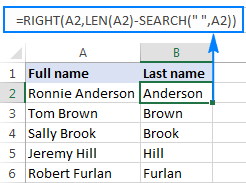
Bi vî awayî, hûn dikarin binerxek ku li pey karakterek din tê, wek mînak. komma, nîvcolon, daçek, hwd. Bo nimûne, ji bo derxistina binerêzek ku li dû dafikê tê,vê formulê bi kar bînin:
=RIGHT(A2,LEN(A2)-SEARCH("-",A2))
Encam dê mîna vê xuya bike: 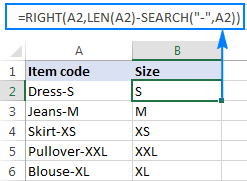
Meriv çawa binerxek piştî rûdana dawîn a veqetandarê derxe
Dema bi rêzikên tevlihev ên ku çend bûyerên heman veqetandinê vedihewînin re mijûl dibin, dibe ku hûn pir caran hewce bikin ku nivîsê li rastê bûyera veqetanderê ya dawîn bistînin. Ji bo ku hûn tiştan hêsantir fêm bikin, li daneyên çavkaniyê yên jêrîn û encama xwestinê binêrin: 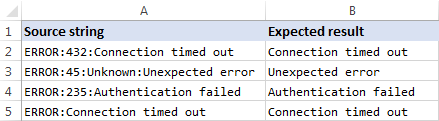
Wek ku hûn di dîmena jorîn de dibînin, Stûna A navnîşek xeletiyan vedihewîne. Armanca we ev e ku hûn danasîna xeletiyê ya ku li dû kolona paşîn di her rêzikê de tê derxînin. Tevliheviyek pêvek ev e ku rêzikên orîjînal dibe ku jimareyên cihêreng ên nimûneyan hebin, wek mînak. A3 3 dubendan dihewîne lê A5 tenê yek heye.
Kîlîda ji bo dîtina çareseriyekê ew e ku cîhê veqetîneka paşîn a di rêzika çavkaniyê de diyar bike (di vê nimûneyê de bûyera dawîn a dubendê). Ji bo vê yekê, hûn hewce ne ku çend fonksiyonên cûda bikar bînin:
- Hejmara veqetankeran di rêzika orîjînal de bistînin. Ew beşek hêsan e:
- Ya yekem, hûn bi karanîna fonksiyona LEN-ê dirêjahiya rêzê hesab dikin: LEN(A2)
- Ya duyemîn jî, hûn bi karanîna fonksîyonê dirêjahiya rêzê bêyî veqetanker hesab dikin. Fonksiyona SUBSTITUTE ya ku hemî rûdanên dukolonê bi tiştekê diguhezîne: LEN(SUBSTITUTE(A2,":",""))
- Di dawiyê de, hûn dirêjahiya rêza bingehîn jê dikin.bê veqetandekên ji dirêjahiya rêza tevayî: LEN(A2)-LEN(SUBSTITUTE(A2,":",""))
Ji bo ku hûn pê ewle bin ku formula rast dixebite, hûn dikarin wê di nav hucreya veqetandî, û encam dê bibe 2, ku hejmara kolonên di hucreya A2 de ye.
- Ciwandera paşîn bi hin karakterek bêhempa veguherîne. Ji bo ku metna ku di rêzê de piştî veqetandina dawîn tê derxînin, pêdivî ye ku em wê rûdana dawî ya veqetandarê bi rengekî "nîşan bikin". Ji bo vê yekê, bila rûdana paşîn a kolonê bi karekterek ku di rêzikên orîjînal de li ti deverek xuya nake, biguhezînin, mînakî bi nîşana poundê (#).
Heke hûn bi hevoksaziya fonksiyona Excel SUBSTITUTE dizanin, dibe ku hûn ji bîr nekin ku ew argumana vebijarkî ya 4emîn heye (numûn_num) ku dihêle hûn tenê bûyerek taybetî ya karaktera diyarkirî biguhezînin. Û ji ber ku me ji niha ve hejmara veqetandekên di rêzê de hesab kiriye, bi tenê fonksiyona jorîn di argumana çaremîn a fonksiyonek SUBSTITUTE ya din de peyda bike:
=SUBSTITUTE(A2,":","#",LEN(A2)-LEN(SUBSTITUTE(A2,":","")))Ger hûn vê formulê têxin şaneyek cihê , ew ê vê rêzê vegerîne: ÇEWT:432#Dema pêwendiyê bi dawî bû
- Di rêzikê de cihê veqetandina dawîn bigire. Bi kîjan karakterê ve we veqetandina paşîn bi kîjan karakterê veguherand, SEARCH-ê-nehessas-pêkî an jî FIND-ya hesas-qeydkirî bikar bînin da ku pozîsyona wê karakterê di rêzikê de diyar bikin. Me dûvika paşîn veguherandbi nîşana # re, ji ber vê yekê em formula jêrîn bikar tînin da ku pozîsyona wê bibînin:
=SEARCH("#", SUBSTITUTE(A2,":","#",LEN(A2)-LEN(SUBSTITUTE(A2,":",""))))Di vê nimûneyê de, formula 10 vedigere, ku di rêza guhezbar de cîhê # ye.
- Binxêzek li rastê veqetandina dawîn vegerîne. Naha ku hûn pozîsyona dabeşkera paşîn a di rêzekê de dizanin, ya ku hûn bikin ev e ku wê hejmarê ji dirêjahiya rêzê ya giştî derxînin, û fonksiyona RIGHT bistînin da ku ew çend tîp ji dawiya rêza eslî vegerîne:
=RIGHT(A2,LEN(A2)-SEARCH("$",SUBSTITUTE(A2,":","$",LEN(A2)-LEN(SUBSTITUTE(A2,":","")))))
Wekî ku di dîmendera jêrîn de tê xuyang kirin, formula bi rengek bêkêmasî dixebite: 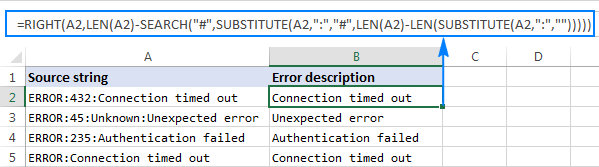
Heke hûn bi danehevek mezin re dixebitin ku şaneyên cûda dibe ku veqetînerên cihêreng hebin, dibe ku hûn bixwazin ji bo vegirtina formula jorîn di fonksiyona IFERROR de da ku pêşî li xeletiyên mumkin bigire:
=IFERROR(RIGHT(A2,LEN(A2)-SEARCH("$",SUBSTITUTE(A2,":","$",LEN(A2)-LEN(SUBSTITUTE(A2,":",""))))), A2)
Ger ku rêzek diyarkirî yek diyardeya veqetandî nehewîne, rêzika orîjînal dê were vegerandin, mîna di rêza 6-an de di dîmena jêrîn de: 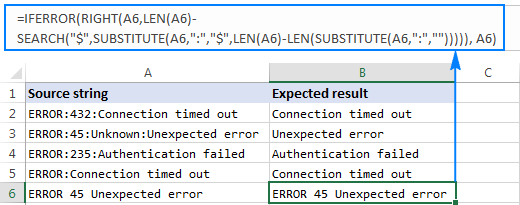
Meriv çawa N-ya yekem tîpan ji rêzekê derdixe
Ji xeynî derxistina binerêzek ji dawiya rêzikê, fonksiyona Excel RIGHT bi kêr tê. di rewşên ku hûn dixwazin ji destpêka rêzikê hejmareke diyarkirî jêbikin.
Di daneheva ku di rêza berê de hatî bikar anîn de Mînak, dibe ku hûn bixwazin peyva "ÇEWT" ya ku di destpêka her rêzikan de xuya dike ji holê rakin û tenê jimara xeletiyê û ravekirinê bihêlin. Ji bo wê hebekirin, jimara tîpên ku divê ji dirêjahiya rêza tevayî bên jêbirin derxînin, û wê hejmarê bidin argumana num_chars a fonksiyona Excel RIGHT:
RIGHT( string , LEN ( string )- hejmara_chars_to_remove )Di vê nimûneyê de, em 6 tîpên pêşîn (5 tîp û dubendiyek) ji rêzika nivîsê ya di A2 de radikin, lewra formula me wekî jêrîn e:
=RIGHT(A2, LEN(A2)-6) 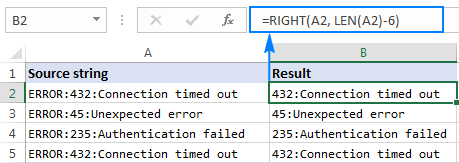
Ma fonksiyona Excel RIGHT dikare hejmarek vegerîne?
Wekî ku di destpêka vê dersê de hate behs kirin, fonksiyona RIGHT di Excel de her gav rêzek nivîsê jî vedigerîne. heke nirxa eslî hejmarek be. Lê heke hûn bi danesek hejmarî re bixebitin û bixwazin ku encam jî hejmarî be? Çareyek hêsan ev e ku formula Rast di fonksiyona VALUE de hêl bike, ya ku bi taybetî hatî sêwirandin ji bo veguheztina rêzek ku hejmarek temsîl dike bi jimare.
Mînakî, ji bo kişandina 5 tîpên paşîn (koda zip) ji rêzê di A2 de û tîpên ku hatine derxistin veguherînin hejmarek, vê formulê bikar bînin:
=VALUE(RIGHT(A2, 5))
Wêneya jêrîn encamê nîşan dide - ji kerema xwe li jimareyên rastgir ên di stûna B de, li hember çepê, bala xwe bidin. -Di stûna A de rêzikên nivîsê yên rêzkirî: 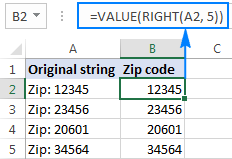
Çima fonksiyona RIGHT bi dîrokan re naxebite?
Ji ber ku fonksiyona RIGHT ya Excel ji bo ku bi rêzikên nivîsê re bixebite hatî sêwirandin lê tarîx bi jimaran di nav de têne destnîşan kirin. pergala navxweyî ya Excel, formula Rast nikare kesek bikişînebeşek ji tarîxekê wek roj, meh an sal. Ger hûn hewl bidin vê yekê bikin, tiştê ku hûn ê bi dest bixin çend jimareyên paşîn ên hejmarê ne ku tarîxekê temsîl dikin.
Bi texmîna we dîroka 18-Jan-2017 di hucreya A1 de heye. Ger hûn hewl bidin ku salê bi formula RIGHT(A1,4) derxînin, encam dê bibe 2753, ku 4 reqemên paşîn ên jimareya 42753-ê ye ku 18-ê Rêbendana 2017-an di pergala Excel de temsîl dike. 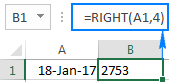
"Ji ber vê yekê, ez çawa dikarim beşek diyarkirî ya tarîxekê bistînim?", hûn dikarin ji min bipirsin. Bi karanîna yek ji fonksiyonên jêrîn:
- Fonksiyon DAY ji bo derxistina rojekê: =DAY(A1)
- Fonksiyon MONTH ji bo bidestxistina mehekê: =MONTH(A1)
- Fonksiyon YEAR ya ku salekê bikişîne: =YEAR(A1)
Dîrêjê jêrîn encaman nîşan dide: 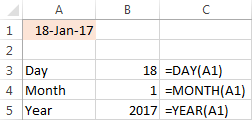
Heke rojên we bi rêzikên nivîsê têne xuyang kirin , ku bi gelemperî dema ku hûn daneyan ji çavkaniyek derveyî hinarde dikin, tiştek nahêle ku hûn fonksiyona RIGHT bikar bînin da ku hûn çend tîpên paşîn ên di rêzê de ku beşek diyarkirî ya tarîxê temsîl dikin derxînin: 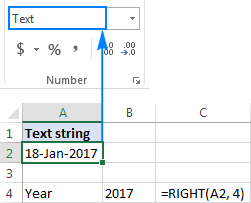
Excel RIGHT fonksiyon naxebite - sedem û çareserî
Heke formula Rast di pelgeya we de rast nexebite, bi îhtîmaleke mezin ew yek ji sedemên jêrîn e:
- Yek an jî çendek heye Di daneya orîjînal de cihên şopandinê . Ji bo ku zû cîhên zêde di hucreyan de ji holê rakin, fonksiyona Excel TRIM an jî pêveka Paqijkera Hucreyê bikar bînin.
- Argumana num_chars ji sifirê kêmtir e . Jibê guman, hûn ê nexwazin ku bi mebest jimareyek neyînî di formula xwe de bixin, lê heke argumana num_chars ji hêla fonksiyonek din a Excel ve an bi tevliheviyek fonksiyonên cihêreng ve were hesibandin û formula weya Rast #VALUE vedigerîne! çewtî, ji bo xeletiyan fonksîyon(ên) hêlîn kontrol bikin.
- Nirxa orîjînal tarîx e . Ger we ev tutorial ji nêz ve şopandiye, hûn jixwe dizanin çima fonksiyona RIGHT nikare bi tarîxan re bixebite. Ger kesek beşê berê derbaz kir, hûn dikarin hûrguliyên tevahî bibînin Çima fonksiyona Excel RIGHT bi tarîxan re naxebite.
Bi vî rengî hûn fonksiyona RIGHT di Excel de bikar tînin. Ji bo ku hûn ji nêz ve li formûlên ku di vê tutoriyê de hatine nîqaş kirin binêrin, hûn bi xêr hatin ku hûn pirtûka xebata meya nimûneya jêrîn dakêşin. Ez spasiya we dikim ji bo xwendinê û hêvî dikim ku we hefteya bê li ser bloga xwe bibînim.
Dakêşandinên berdest
Fonksiyon RIGHT ya Excel - mînak (pelê .xlsx)

